ドライバー検証ツールを使用してブルースクリーンオブデス(BSOD)エラーを修正する
その他 / / November 28, 2021
Driver Verifierは、デバイスドライバーのバグを検出するために特別に設計されたWindowsツールです。 これは、ブルースクリーンオブデス(BSOD)エラーの原因となったドライバーを見つけるために特に使用されます。 ドライバー検証ツールを使用することは、BSODクラッシュの原因を絞り込むための最良のアプローチです。
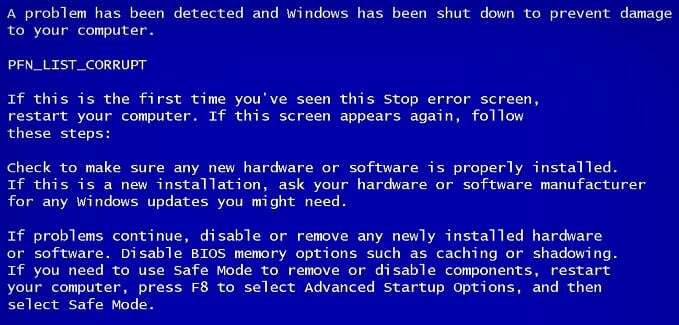
コンテンツ
- ドライバー検証ツールを使用してブルースクリーンオブデス(BSOD)エラーを修正する
- ドライバー検証ツールを使用したブルースクリーンオブデス(BSOD)エラーの修正:
- Driver Verifierで修正できるエラー:
ドライバー検証ツールを使用してブルースクリーンオブデス(BSOD)エラーを修正する
ドライバー検証ツールは、セーフモードではほとんどのデフォルトドライバーが読み込まれないため、通常はセーフモードではなくWindowsにログインできる場合にのみ役立ちます。 次に、必ずシステムの復元ポイントを作成してください。
重要: 使用が終了したら、必ずセーフモードからドライバー検証ツールをオフにしてください。 セーフモードから、管理者権限でcmdを開き、コマンド「ベリファイア/リセット」(引用符なし)を押してから、Enterキーを押してドライバー検証ツールを停止します。
先に進む前に、ミニダンプが有効になっていることを確認してください。 Minidumpは、Windowsのクラッシュに関する重要な情報を格納するファイルです。 言い換えると、システムがクラッシュするたびに、そのクラッシュにつながるイベントがに保存されます。 ミニダンプ(DMP)ファイル. このファイルは診断に重要です
システムであり、次のように有効にできます。
NS。 Windowsキー+ Rを押して、次のように入力します sysdm.cpl Enterキーを押します。

NS。 を選択 詳細設定タブ [スタートアップとリカバリ]の下の[設定]をクリックします。
NS。 それを確認してください 自動的に再起動します チェックされていません。
NS。 今選択 小さなメモリダンプ(256 KB) [デバッグ情報ヘッダーの書き込み]の下。
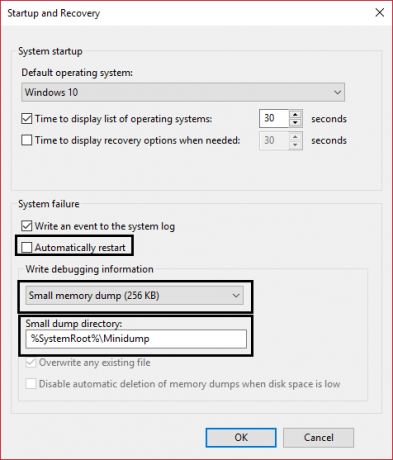
e。 Windows 10を使用している場合は、自動メモリダンプを使用します。
NS。 最後に、スモールダンプディレクトリが次のようにリストされていることを確認します %systemroot%\ Minidump
NS。 PCを再起動します。
ドライバー検証ツールを使用したブルースクリーンオブデス(BSOD)エラーの修正:
1. Windowsにログインし、検索バーにcmdと入力します。
2.次に、それを右クリックして、「管理者として実行。“
3.次に、cmdに次のコマンドを入力し、Enterキーを押します。
ベリファイア
4.チェックボックスをオンにします カスタム設定を作成する(コード開発者向け) 次にクリックします 次。

5.を除くすべてを選択します ランダム化された低リソースシミュレーション と DDIコンプライアンスチェック.
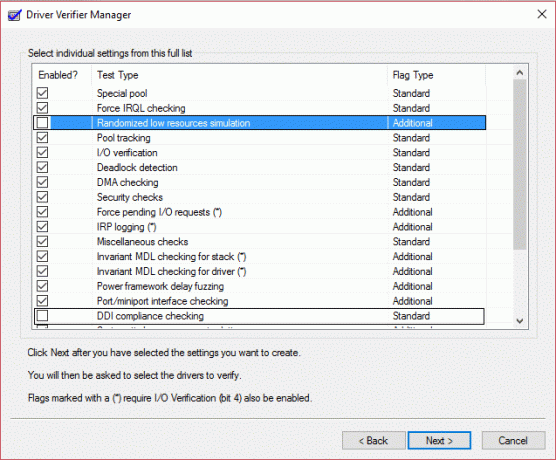
6.次に、「リストからドライバー名を選択します」チェックボックスをオンにして、「次へ」をクリックします。

7.によって提供されるものを除くすべてのドライバーを選択します マイクロソフト。
8.最後に、をクリックします 終了 ドライバー検証ツールを実行します。
9. admin cmdで次のコマンドを入力して、ドライバー検証ツールが実行されていることを確認します。
ベリファイア/ querysettings
10.ベリファイアが実行されている場合、ドライバのリストが返されます。
11.ドライバー検証ツールが再度実行されない場合は、上記の手順に従って実行します。
12. PCを再起動し、クラッシュするまでシステムを通常どおり使用し続けます。 クラッシュが特定の何かによって引き起こされた場合は、それを繰り返し行うようにしてください。
ノート: 上記の手順の主な目的は、ドライバー検証ツールがドライバーにストレスを与えているためにシステムをクラッシュさせ、クラッシュの完全なレポートを提供することです。 システムがクラッシュしない場合は、ドライバー検証ツールを36時間実行してから、停止します。
13.最後に、ドライバー検証ツールの使用が終了したら、セーフモードで起動します。 (ここから高度なレガシーブートメニューを有効にします)。
14.管理者権限でcmdを開き、verifier / resetと入力して、Enterキーを押します。
15.上記の手順の全体的な動機は、どのドライバーがBSOD(ブルースクリーンオブデス)を作成しているかを知りたいということです。
16.エラーをメモリダンプファイルに正常に記録したら(PCがクラッシュすると自動的に記録されます)、BlueScreenViewというプログラムをダウンロードしてインストールするだけです。
17.ロードします ミニダンプ また メモリダンプ からのファイル C:\ Windows \ Minidump また C:\ Windows (彼らは通り過ぎる .dmp拡張子) の中へ BlueScreenView。
18.次に、問題の原因となっているドライバーに関する情報を取得します。ドライバーをインストールするだけで、問題が修正されます。
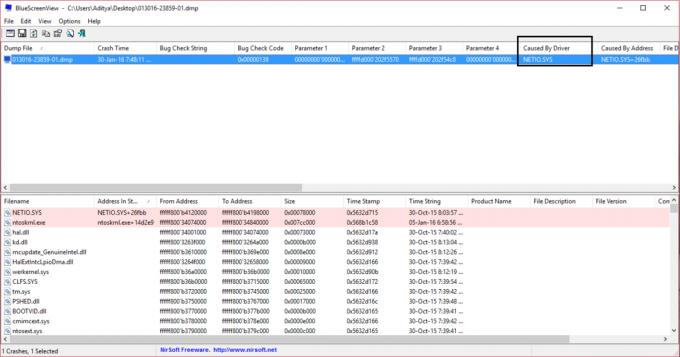
19.特定のドライバーについてわからない場合は、Google検索を実行して詳細を確認してください。
20. PCを再起動して、すべての変更を保存します。
Driver Verifierで修正できるエラー:
DRIVER_VERIFIER_DETECTED_VIOLATION(ドライバー検証ツールが違反を検出しました)
KERNEL_SECURITY_CHECK_FAILURE(カーネルセキュリティチェックの失敗)
DRIVER_VERIFIER_IOMANAGER_VIOLATION(ドライバー検証ツールIomanager違反)
DRIVER_CORRUPTED_EXPOOL(ドライバーが破損したExpool)
DRIVER_POWER_STATE_FAILURE(ドライバーの電源状態の障害)
KMODE_EXCEPTION_NOT_HANDLED(KMODE例外が処理されないエラー)
NTOSKRNL.exeブルースクリーンオブデス(BSOD)エラー
さて、これで「ドライバー検証ツールを使用してブルースクリーンオブデス(BSOD)エラーを修正する」ガイドですが、この問題に関してまだ質問がある場合は、コメントセクションで遠慮なく質問してください。



